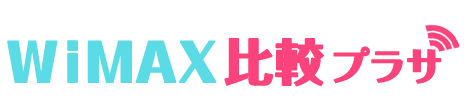YouTubeが重い・遅い!何故か止まる!を100%解決する方法
YouTubeで動画を見ているとき、なかなか再生が始まらなかったり、再生途中で動画が急に止まったりするとイライラしますよね。
本ページではYouTubeで動画が止まったり、重くて再生できない・再生が遅い時の解決方法をご紹介します。
YouTubeが重い・止まるという声
ツイッターではYouTubeの動画再生が頻繁に止まったり、重くて再生ができないという声が数多くあります。
YouTubeが快適に見られない!といった内容のツイートを見てみると、多くの人がインターネット回線自体に問題があると考えているようです。
本当にネット回線が原因なのでしょうか?
結論から言ってしまうと、ネット回線に問題があってそれが原因となっている場合と、ネット回線以外に原因がある場合に分けられます。
今回は、YouTubeが快適に視聴できない時に考えられる原因とその解決方法を紹介します。
YouTubeが快適に見られないときの原因
YouTubeが快適に見られないときの状態として、大きく2つに分かれます。
1つ目が、動画の再生だけがフリーズしてしまう場合です。
原因としては、ネット回線が不安定であることや、ブラウザに不具合が起こっていること、視聴に使っているデバイス(スマホやパソコン)の処理能力に問題があることなどがあげられます。
2つ目が、視聴に使っているデバイス(スマホやパソコン)自体がフリーズしてしまう場合です。
原因として、メモリ不足やCPUに高い負荷がかかっていること、デバイス自体がアップグレードされていない(古い)などが考えられます。
このように回線の問題以外にも、さまざまな要因が原因となって、YouTubeの視聴が妨げられています。
それでは、次に解決方法を見ていきましょう。
YouTubeを快適に見るための解決方法
上から簡単な方法を紹介していきますので、1つずつ試してみてください。
ⅰ)画質を下げる
基本的に動画の画質が高ければ高いほど、デバイスやブラウザの処理能力が必要となっています。
高画質動画や4K動画などもアップされているので、まともに見ようと思ったら高速回線が必要となってきます。
そこで、手っ取り早くYouTubeの画質を落として再生してみましょう。
YouTubeはデフォルトで自動的に画質調整しているので、これを手動で設定し直すだけです!
シークバーの歯車マークが設定になっているので、そこの画質の欄を選択して、画質を選択します。
144~480p以下を選択すれば低画質になるので選択しましょう。
ⅱ)ページやブラウザを更新・再起動する
インターネットブラウザに不具合がある場合には、ページやブラウザの更新を行いましょう。
ブラウザ上部にあるリロードキー(上図赤枠で囲っている部分)を押したり、パソコンならキーボードの『F5』キーを押すことで、ウェブページの再読み込みができます。
また、ブラウザをいったん閉じて再起動することも効果的です。
利用しているブラウザが古いバージョンのままになっている場合もありますので、その際には最新のバージョンにアップグレードしましょう。
ⅲ)ブラウザ以外のアプリを終了させる
ブラウザ以外にたくさんのアプリケーションを起動させていると、デバイスのメモリ領域がどんどん圧迫されてしまいます。
ここでいうメモリとは画像や動画を保存する方ではなく、デバイスが作業するために必要な机のような役割を果たしている『RAM』というメモリです。
それだけではなく、CPUまでも負荷がかかっている状態になります。
こうなってしまうと動作が遅くなってしまうばかりか、熱暴走で強制終了してしまう可能性もありえます。
そういった事態を避けるためにも、アプリケーションを同時に多数起動することはやめましょう。
とくにスマートフォンではタスクキルといって、マルチタスク画面から起動中のアプリを簡単に終了させることができるので、なるべくこまめに使っていないアプリを終了させましょう。
また、ブラウザに入れている不要なアドオン(プラグイン・拡張機能)も切ってしまいましょう。
アドオンはブラウザが起動中には常に機能しているため、ブラウザが重くなり、ダウンロードが遅くなってしまいます。不要なものは削除か、機能を停止させましょう。
ⅳ)キャッシュの削除
デバイスにはキャッシュといって、一時ファイルが溜め込まれています。
これは次回からの読み込みを早くするために溜め込まれているものですが、溜まってくるとブラウザが重たくなる原因となります。
このキャッシュも不要な情報が多いので、定期的に削除してしまいましょう。
ⅴ)デバイスを再起動する
急に動作が遅くなったりした際には1度再起動してみてください。
多くの場合はこれで解決するはずです。
また、パソコンやスマートフォンが固まってしまった際には、思い切ってデバイス自体を強制終了させて、再起動してみましょう。
スマートフォンの多くは電源ボタンを長押ししていれば強制終了できますので、その後もう一度電源ボタンを押して起動し直しましょう。
※強制終了させた場合に、保存していない作業中のデータが消えてしまう恐れがあります。デバイスがフリーズしてどうしようもないという場合にお試しください。
ⅵ)パソコンのクリーンアップとデフラグ
こちらは少し上級になってきますが、パソコンの場合は「クリーンアップ」と「デフラグ」を実行することで動作が軽くなります。
クリーンアップとはパソコン内の不要なファイルやキャッシュを削除して整理することです。
方法として、Windowsの検索バーに「システムツール」と打ち込むとファイルが開くので、その中から「ディスククリーンアップ」の項目を選択しましょう。
ディスククリーンアップが完了したら、同じシステムツールファイルから今度は「ドライブのデフラグと最適化」を選択します。
デフラグツールを開いたら、Cドライブを選択し、最適化をクリックすれば完了です。
ⅶ)ブラウザの再インストール
何をやってもブラウザの動作がおかしい場合には、いったんブラウザを削除したのちに再インストールしましょう。
このとき、閲覧履歴やキャッシュは削除してからアンインストールしてください。
また、念のためにCドライブ内もチェックして、ブラウザに関連するファイルが残っていないかチェックしましょう。
ファイルが残っていないことを確認してからブラウザを再インストールします。
番外編)プロバイダを変える
ネット回線がよくない場合、解決方法としてはプロバイダを替えることをおすすめします。
契約中のプロバイダを乗り換える際に違約金が気になると思いますが、不便なネット回線にお金を払い続けるのは無意味です。
また乗り換えをすることで、月額料金を大幅に安くしてくれるプロバイダもありますので、場合によっては乗り換え前よりも月々の支払いが安くなることもあります。
乗り換え先として、私はBB.exciteかGMOとくとくBBへの乗り換えをおすすめしています。
どちらもプロバイダ乗り換えキャンペーンを実施しており、BB.exciteでは月額300円(※6ヵ月経過後は月額500円に変更)、GMOとくとくBBでは月額490円がプロバイダ料金になります。
新規で通信速度の速いプロバイダに乗り換えることも解決策としておすすめです。
その点、GMOとくとくBBのフレッツ光v6プラスは特別にお得であるといえるでしょう。
初期費用や工事費が無料となっており、ルータのレンタル料金も含めて月額991円で利用できます。
このルータが非常に優れたもので、通常のフレッツ光ネクストの通信速度が下り最大100~200Mbpsであるところ、このv6プラス対応のルータを使うことで、通信速度が下り最大1Gbpsになります。通常のフレッツ光回線の5~10倍もの通信速度があるということになります。
そもそもフレッツ光の回線は技術的な問題(PPPoE方式)により混雑が発生するため、通信速度や応答速度が遅くなりがちです。
PPPoE方式は機械的に混雑してしまう部分があって、その混雑を処理するために機械の台数を増やしたところで、加入者が増え続けているので対応が間に合っていない状態です。
新規で通信速度の速いプロバイダに乗り換えることも解決策としておすすめです。
その点、GMOとくとくBBのフレッツ光v6プラスは特別にお得であるといえるでしょう。
初期費用や工事費が無料となっており、ルータのレンタル料金も含めて月額991円で利用できます。
このルータが非常に優れたもので、通常のフレッツ光ネクストの通信速度が下り最大100~200Mbpsであるところ、このv6プラス対応のルータを使うことで、通信速度が下り最大1Gbpsになります。通常のフレッツ光回線の5~10倍もの通信速度があるということになります。
そもそもフレッツ光の回線は技術的な問題(PPPoE方式)により混雑が発生するため、通信速度や応答速度が遅くなりがちです。
PPPoE方式は機械的に混雑してしまう部分があって、その混雑を処理するために機械の台数を増やしたところで、加入者が増え続けているので対応が間に合っていない状態です。
これを解決したのがIPoE方式で、混雑する部分をバイパスによって回避することで、高速通信を維持しています。このIPoE方式に対応しているサービスがv6プラスです。
GMOとくとくBBフレッツ光v6プラスは月額991円で、このv6プラスに対応したルータのレンタル料とプロバイダ料金が含まれていますので、最もコスパが良いと言えるでしょう。
月額991円のみで最速v6プラス対応ルータとプロバイダ料金がセットになった GMOとくとくBBフレッツ光v6プラスへの加入をおすすめします。
まとめ
今回、YouTubeが快適に見られない時の解決方法をご紹介しました。
基本的には上から順番に1つずつ試してみてください。
また、この機会にプロバイダを替えてみるというのも良い方法です。